如何删除word中的最近打开文件
1、首先我们在电脑上随意打开一篇word文件,如下图所示。
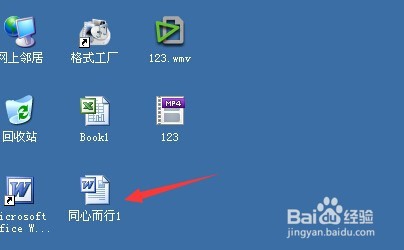
2、可以看到,不论是在文件菜单的下方,或是“开始工作”的下方,都赤裸裸的显示了你之前打开过的文件。如果涉及到个人隐私了,被他人看到将会十分的尴尬。
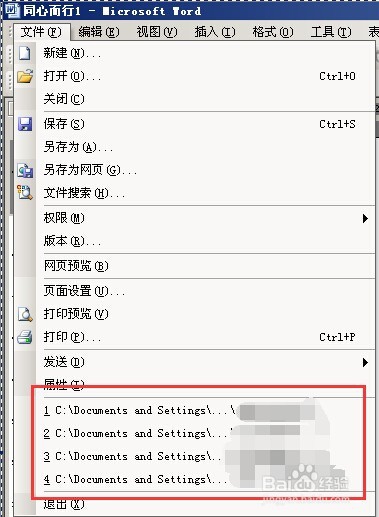
1、在word的菜单栏中,找到“工具”菜单栏,点击打开子菜单。
找到下方的“选项”命令,点击鼠标左键进入“选项”窗口。
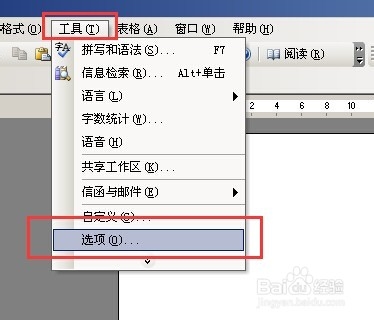
2、在“选项”窗口中,找到“常规”选项卡,在上面点击一下,“常规”选项卡的内容就显示在最前方了。
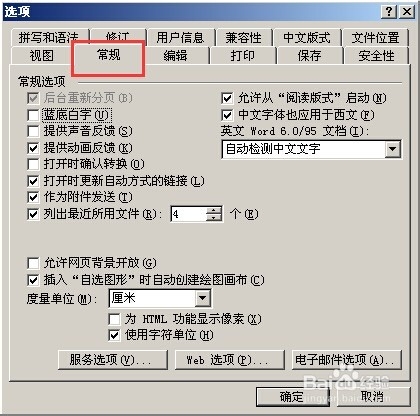
3、在常规选项卡的中间部分,我们可以看到,红色方框中圈出的部分,在这里把对号去掉,即不勾选这个“列出最近所用的文件”选项。
点击确定关闭窗口。
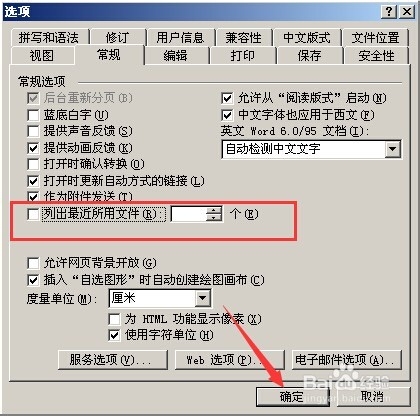
4、现在,在文件菜单的下方,我们刚刚能看到的最近显示的文件已经被隐藏起来了。
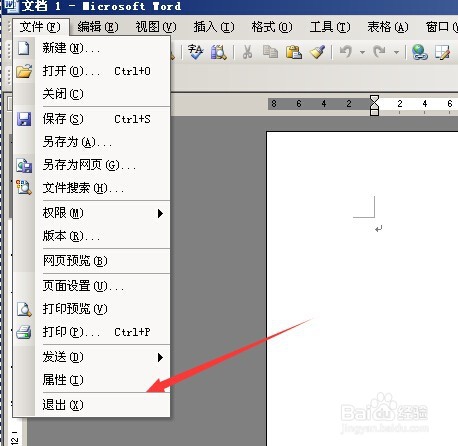
1、细心的朋友应该注意到了,上面小编用的词是“隐藏”。没错,经过刚刚的清除,只是表面上把文件记录隐藏起来,其实当你打开“开始工作”时,还是会看到下面是有显示之前打开过的文件的。
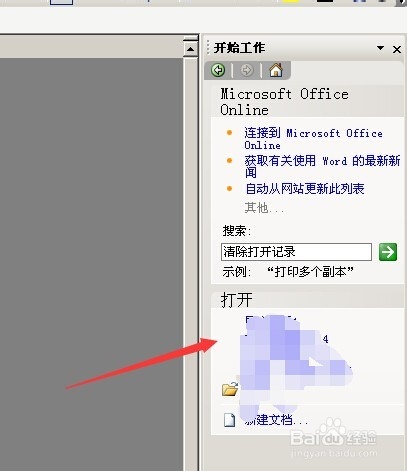
2、在桌面上找到左下角的“开始”按钮,在“开始”按钮上单击鼠标右键,选择“属性”命令。
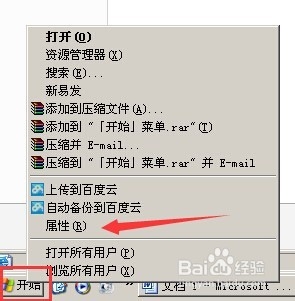
3、打开“任务栏和开始菜单”属性,点击中间的“自定义”按钮。
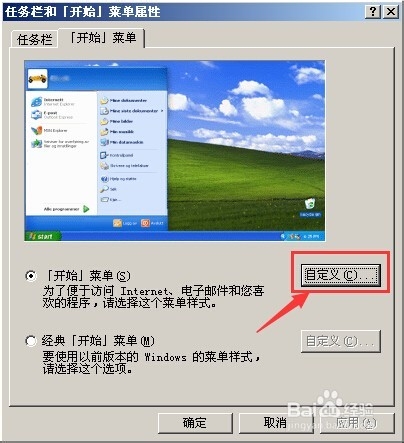
4、再选择“高级”选项卡。
看到下面红色框中是最近使用的文档。
点击“清除列表”,点击确定。
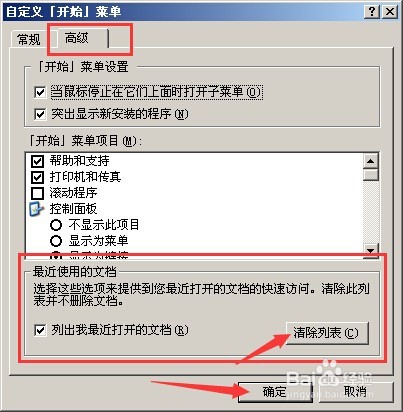
5、看,现在再次打开word,不管是在文件菜单中还是“开始工作”窗口里,都不在有之前打开过的文件显示了。
但是之后也要记得养成随时随手清理的好习惯。
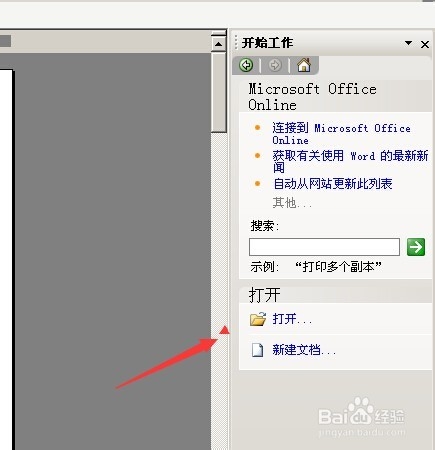
声明:本网站引用、摘录或转载内容仅供网站访问者交流或参考,不代表本站立场,如存在版权或非法内容,请联系站长删除,联系邮箱:site.kefu@qq.com。
阅读量:22
阅读量:74
阅读量:184
阅读量:51
阅读量:163